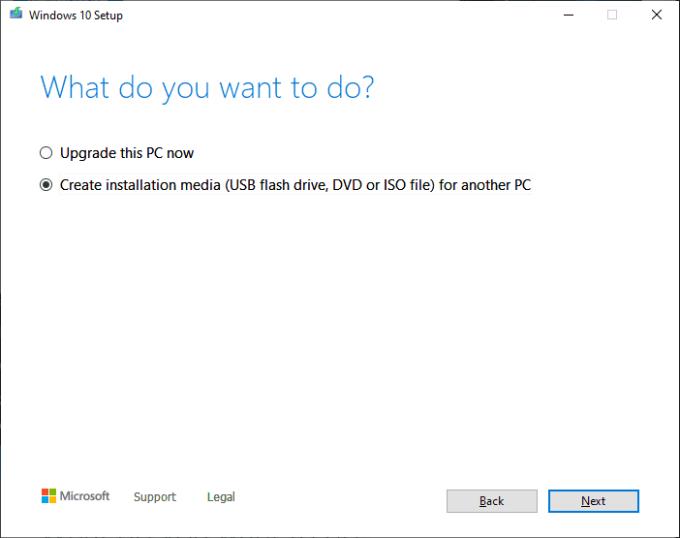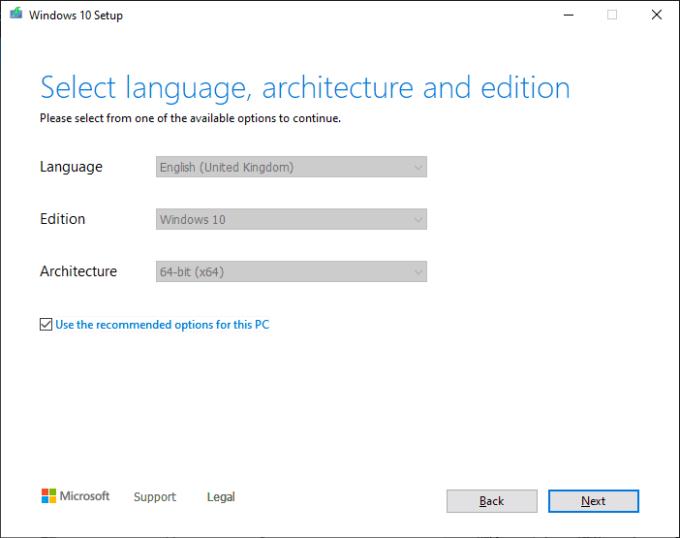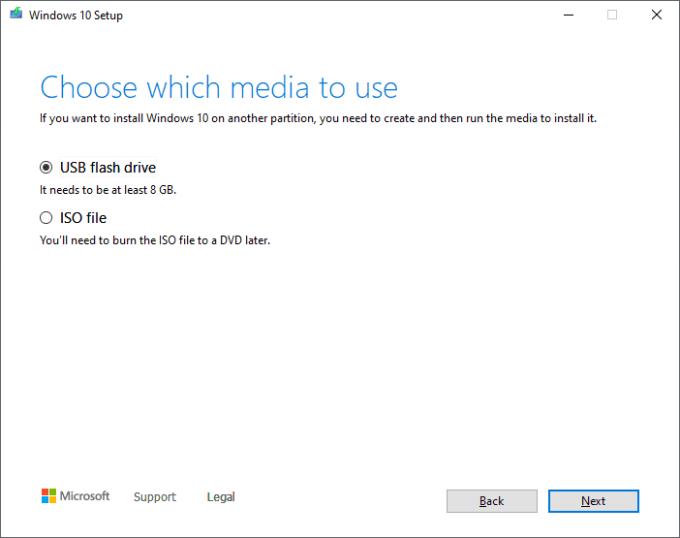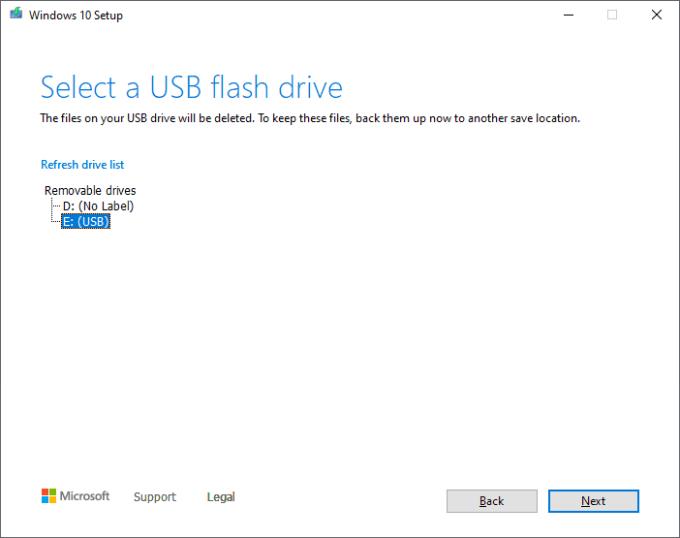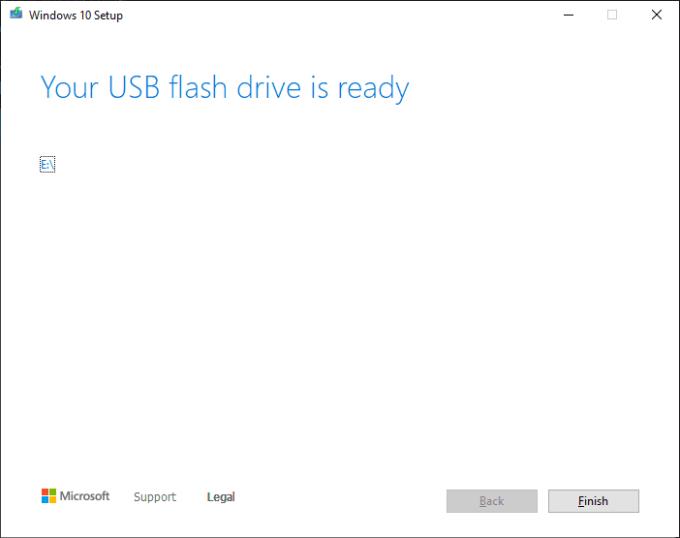Namestitev sistema Windows 10 na splošno zahteva, da je izmenljiva naprava konfigurirana kot zagonski medij. Najboljša naprava za to je USB pomnilnik.
Nasvet: ta postopek zahteva pomnilniško kartico USB z vsaj 8 GB prostora.
Najboljša programska oprema za ustvarjanje zagonskega USB-ja za Windows je uradno Microsoftovo orodje za ustvarjanje medijev . To orodje lahko deluje brez namestitve, le sprejeti morate standardne licenčne pogodbe.
Prva prava možnost je izbira postopka, ki ga želite dokončati. Orodje za ustvarjanje medijev se lahko uporablja za nadgradnjo obstoječih namestitev sistema Windows ali za izdelavo zagonskih izmenljivih naprav. Preden kliknete Naprej, želite izbrati »Ustvari namestitveni medij«.
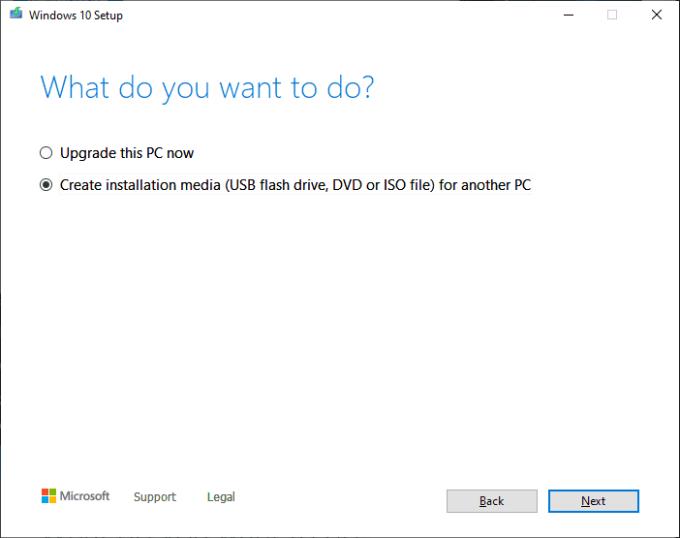
Izberite Ustvari namestitveni medij
Nato morate izbrati jezikovni paket, izdajo in arhitekturo sistema Windows, ki ga želite namestiti. »Priporočene možnosti za ta računalnik« se bodo ujemale z različico sistema Windows, ki ste jo namestili. Arhitektura mora biti nastavljena na 64-bitno, razen če veste, da potrebujete posebej 32-bitno različico sistema Windows.
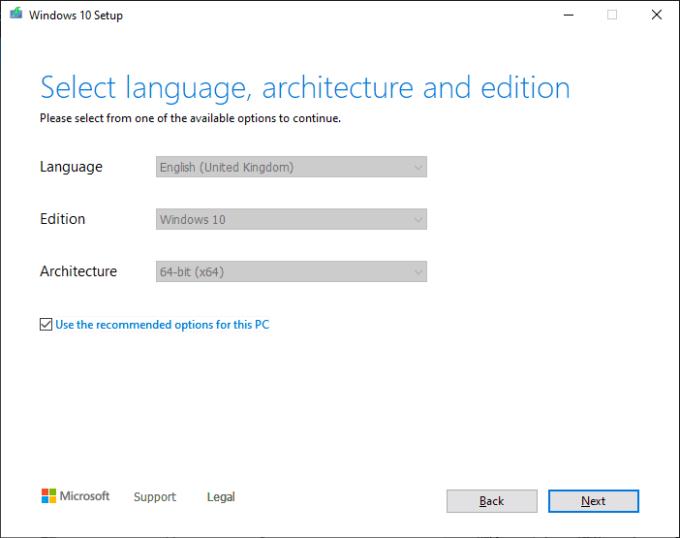
Izberite možnosti jezikovnega paketa, izdaje in arhitekture Windows.
Nato boste pozvani, ali želite prenesti datoteko ISO (format slike diska), ki jo želite namestiti pozneje, ali če želite namestiti Windows na napravo USB zdaj. Izberite bliskovni pogon USB in kliknite Naprej.
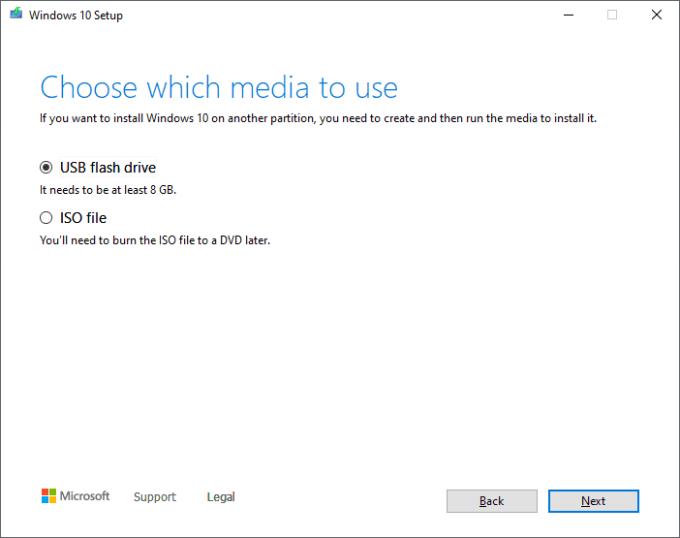
Izberite možnosti jezikovnega paketa, izdaje in arhitekture Windows.
Naslednja faza je, da izberete, kateri USB pogon boste uporabili. Če naprava, ki jo izberete, nima zahtevanih 8 GB prostora, se prikaže opozorilo.
Nasvet: s tem postopkom lahko izbrišete vsebino USB ključka, pred začetkom namestitve poskrbite za varnostno kopiranje vseh dokumentov.
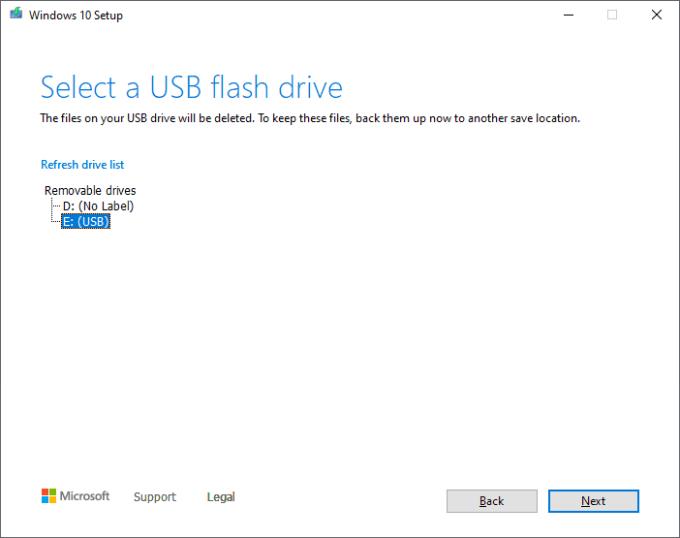
Izberite, na katero napravo USB želite namestiti Windows.
Ko izberete napravo, v katero želite namestiti Windows, bo orodje za ustvarjanje medijev vse samodejno preneslo in namestilo. Ko je postopek končan, se prikaže zaslon z napisom »Vaš bliskovni pogon USB je pripravljen«.
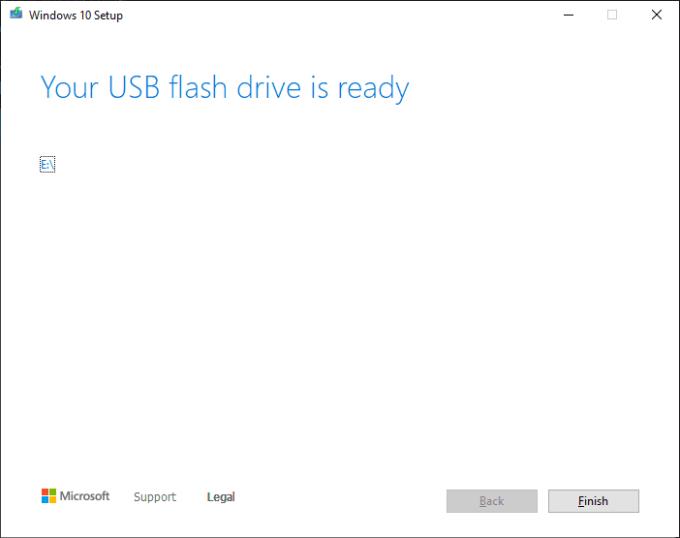
Postopek je končan.
Ko kliknete »Dokončaj«, bo orodje za ustvarjanje medijev pred zaprtjem opravilo nekaj opravil čiščenja. Vaš zagonski USB namestitveni medij Windows je zdaj pripravljen za uporabo.
Nasvet: Pred naslednjim zagonom računalnika ne pozabite odstraniti naprave USB, sicer bo morda vaš računalnik poskusil znova namestiti Windows.